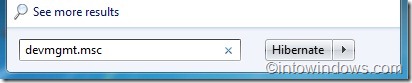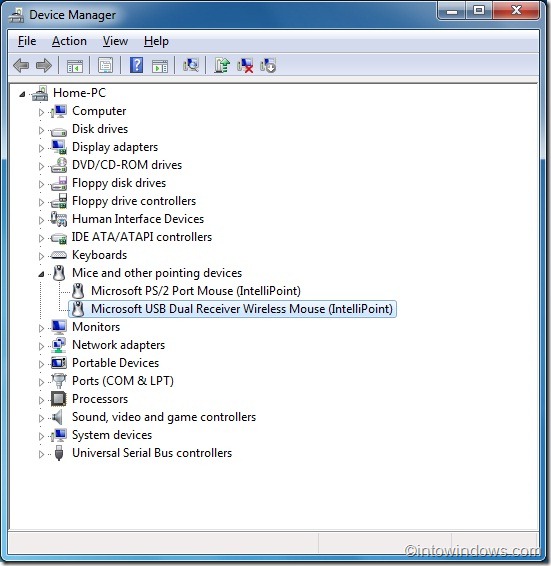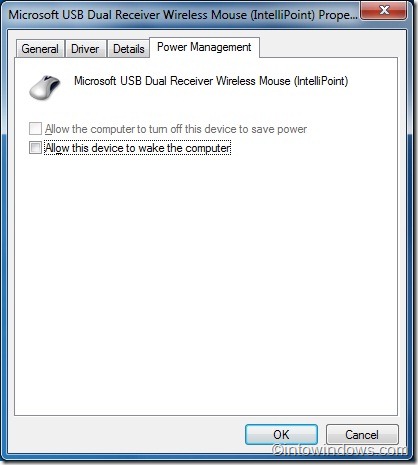Я предпочитаю использовать функции сна и гибернации, когда это возможно. Фактически, большую часть времени я использую функцию Hibernate, чтобы быстро возобновить работу. Хотя функция Hibernate по умолчанию не включена на многих машинах, ее можно включить, следуя нашему руководству как включить/отключить функцию гибернации в Windows 7 .
Когда компьютер находится в спящем режиме, вы всегда можете разбудить его, переместив мышь или нажав кнопку клавиатуры. Но если у вас захламленное рабочее место, возможно, вы захотите запретить мышь/клавиатуру выводить компьютер из спящего режима, поскольку даже случайное движение мыши выводит компьютер из спящего режима.
Если вы уже давно используете функцию сна, вы, вероятно, сталкивались с этой проблемой. Пользователи, которые хотят запретить мыши и клавиатуре выводить Windows из спящего режима, могут отключить это, выполнив следующие действия. Если функция пробуждения от мыши и клавиатуры отключена, вам нужно нажать кнопку питания, чтобы разбудить компьютер.
Следуйте этому обходному пути, чтобы мышь/клавиатура не выводила компьютер из спящего режима:
Шаг 1. Откройте диспетчер устройств, введя devmgmt.msc или диспетчер устройств в области поиска меню «Пуск», а затем нажав Enter.
Шаг 2. В списке категорий оборудования найдите клавиатуру или мышь, пробуждение компьютера от которых вы хотите запретить.
Шаг 3. Дважды щелкните запись, чтобы открыть диалоговое окно Свойства.
Шаг 4. Перейдите на вкладку Управление питанием и снимите флажок с параметра Разрешить этому устройству выводить компьютер из спящего режима.
Шаг 5. Нажмите ОК, и все готово!
Обратите внимание, что не все клавиатуры и мыши поддерживают эту функцию. Большинство клавиатур и мышей, разработанных Microsoft, поддерживают эту удобную функцию. А если у вас есть клавиатура или мышь Microsoft, не забудьте загрузить Microsoft Keyboard and Mouse Center для Windows 7, чтобы настроить мышь или клавиатуру.